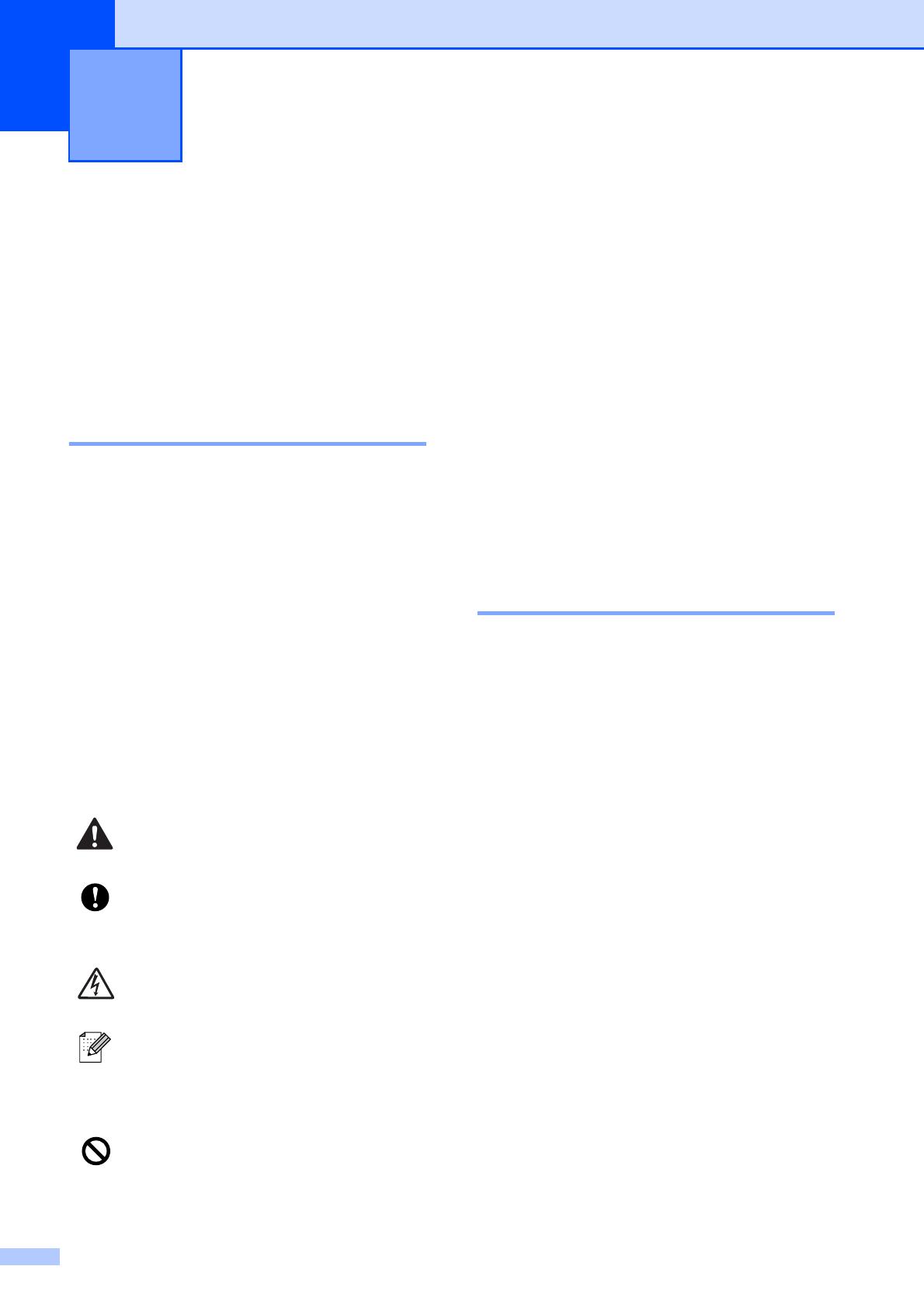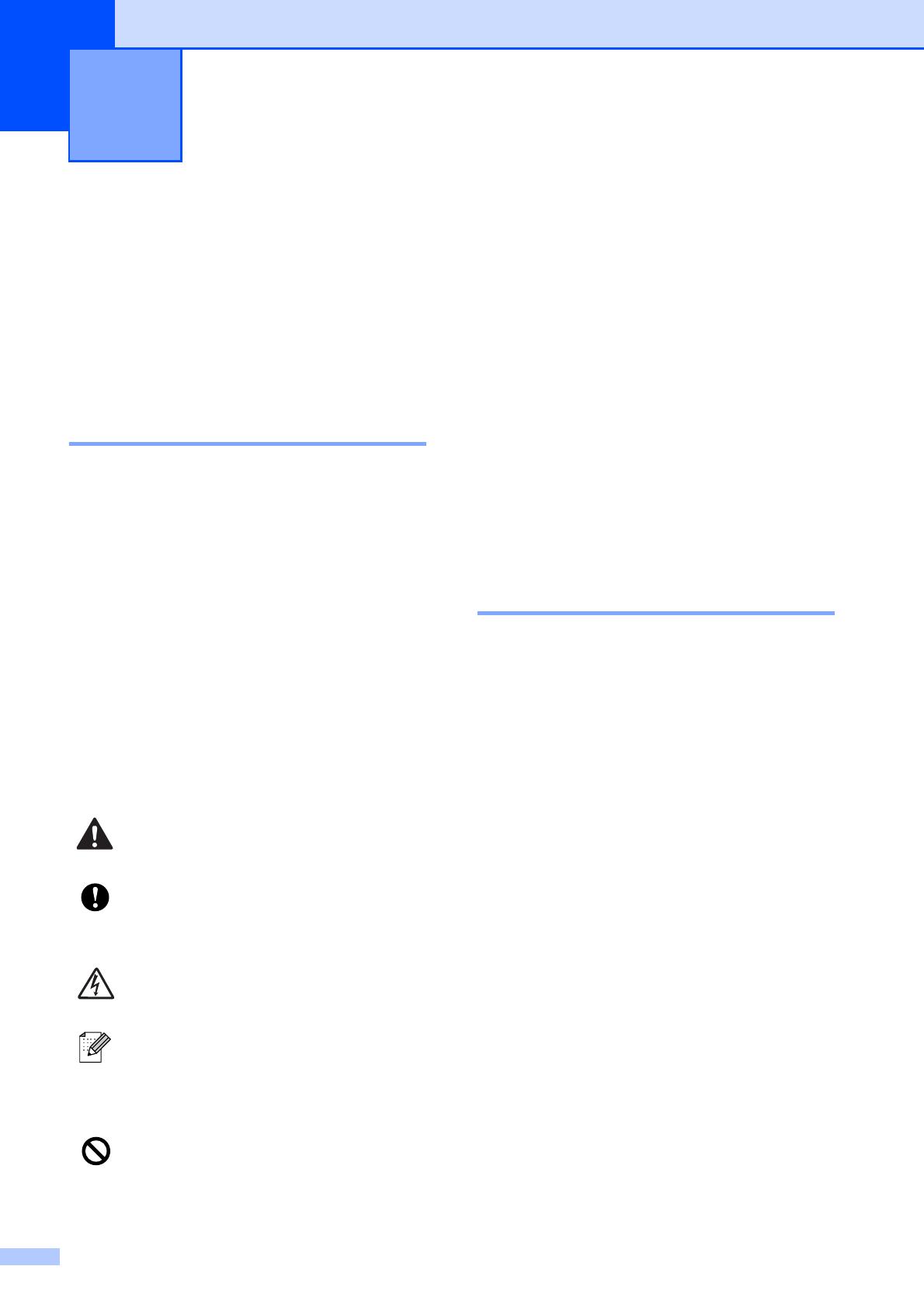
2
1
Comment utiliser la
documentation
1
Nous vous remercions d’avoir acheté un
appareil Brother ! La lecture de la
documentation vous aidera à tirer le meilleur
parti de votre appareil.
Symboles et conventions
utilisés dans la documentation
1
Les symboles et conventions suivants sont
utilisés dans l'ensemble de la documentation.
Accès au Guide
utilisateur - Logiciel et au
Guide utilisateur - Réseau
1
Le présent Guide de l'utilisateur ne contient
pas toutes les informations relatives à
l'appareil, telles que la façon d'utiliser les
fonctions avancées de l'imprimante, du
scanner et du réseau (DCP-585CW
uniquement). Quand vous vous sentirez prêt
à assimiler des informations plus détaillées
sur ces opérations, lisez le Guide utilisateur
- Logiciel et le Guide utilisateur - Réseau.
Comment consulter la
documentation 1
Comment consulter la documentation
(Pour Windows
®
) 1
Pour consulter la documentation, depuis le
menu démarrer, dirigez le pointeur sur
Brother, DCP-XXXX (XXXX représente le
numéro de votre modèle) à partir du groupe
de programmes, puis sélectionnez Guide de
l'utilisateur au format HTML.
Si vous n'avez pas installé le logiciel, vous
pouvez trouver la documentation en suivant
les instructions ci-dessous :
a Allumez votre ordinateur. Insérez le
CD-ROM Brother dans votre lecteur de
CD-ROM.
b Si l’écran du nom de modèle apparaît,
cliquez sur le nom de votre modèle.
Informations générales 1
Caractères
gras
Les caractères en gras
identifient des boutons
spécifiques sur le panneau de
commande de l'appareil ou sur
l'écran de l'ordinateur.
Caractères
en italique
Les caractères en italique
mettent l’accent sur un point
important ou vous renvoient à
un thème lié.
Courier
New
La police de caractères Courier
New est utilisée pour identifier
les messages qui apparaissent
sur l’écran LCD de l’appareil.
Les avertissements ont pour rôle de
vous indiquer ce qu'il faut faire pour
éviter de vous blesser.
Les avertissements « Attention »
signalent les procédures à suivre ou
à éviter pour ne pas endommager
l’appareil ou d'autres objets.
Les icônes de risque électrique vous
avertissent contre tout choc
électrique possible.
Les remarques vous indiquent
comment réagir face à une situation
qui se présente ou vous donnent des
conseils sur la façon dont l'opération
se déroule avec d'autres fonctions.
Les icônes de mauvaise configuration
vous signalent les périphériques ou les
opérations qui ne sont pas compatibles
avec l
’
appareil.